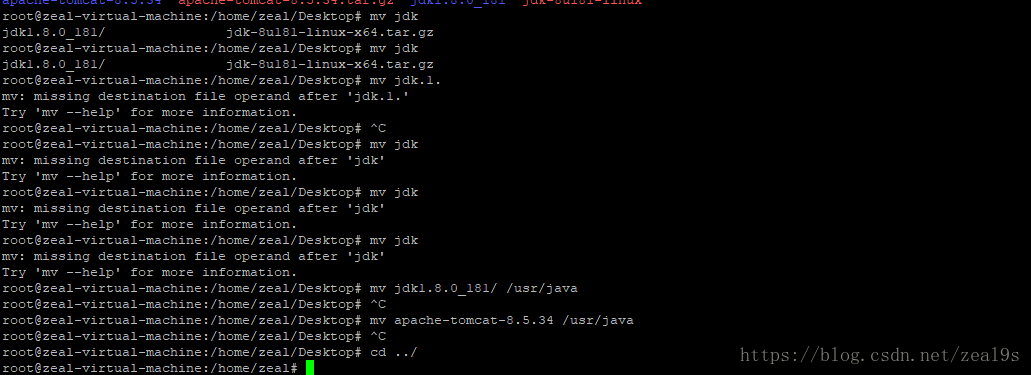Linux配置Tomcat和JDK
JDK環境的配置
準備工作:
1.開啟虛擬機器
2.開啟WinSCP,並登入
通過在linux開啟終端命令(ctrl+alt+T)輸入ifconfig檢視本虛擬機器的ip連線成功之後,找到DeskTop 然後複製下載好的tomcat和jdk 然後貼上帶DeskTop資料夾
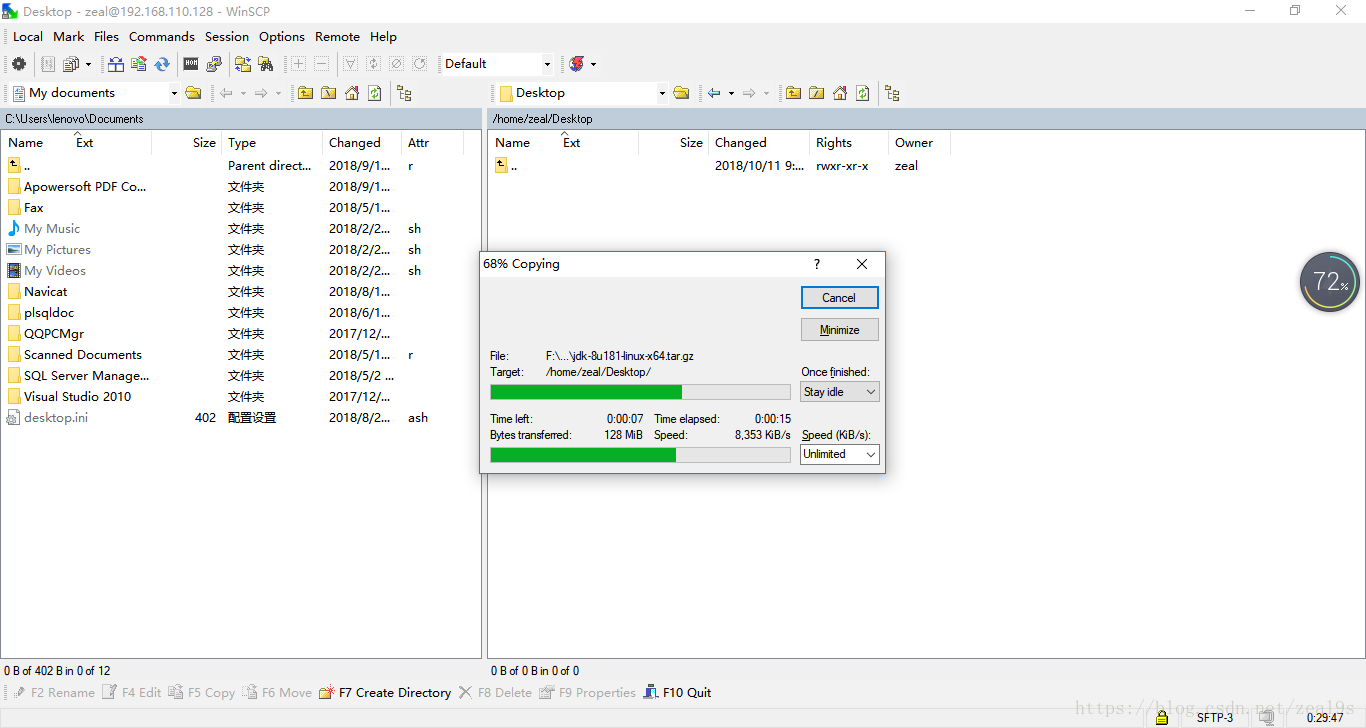
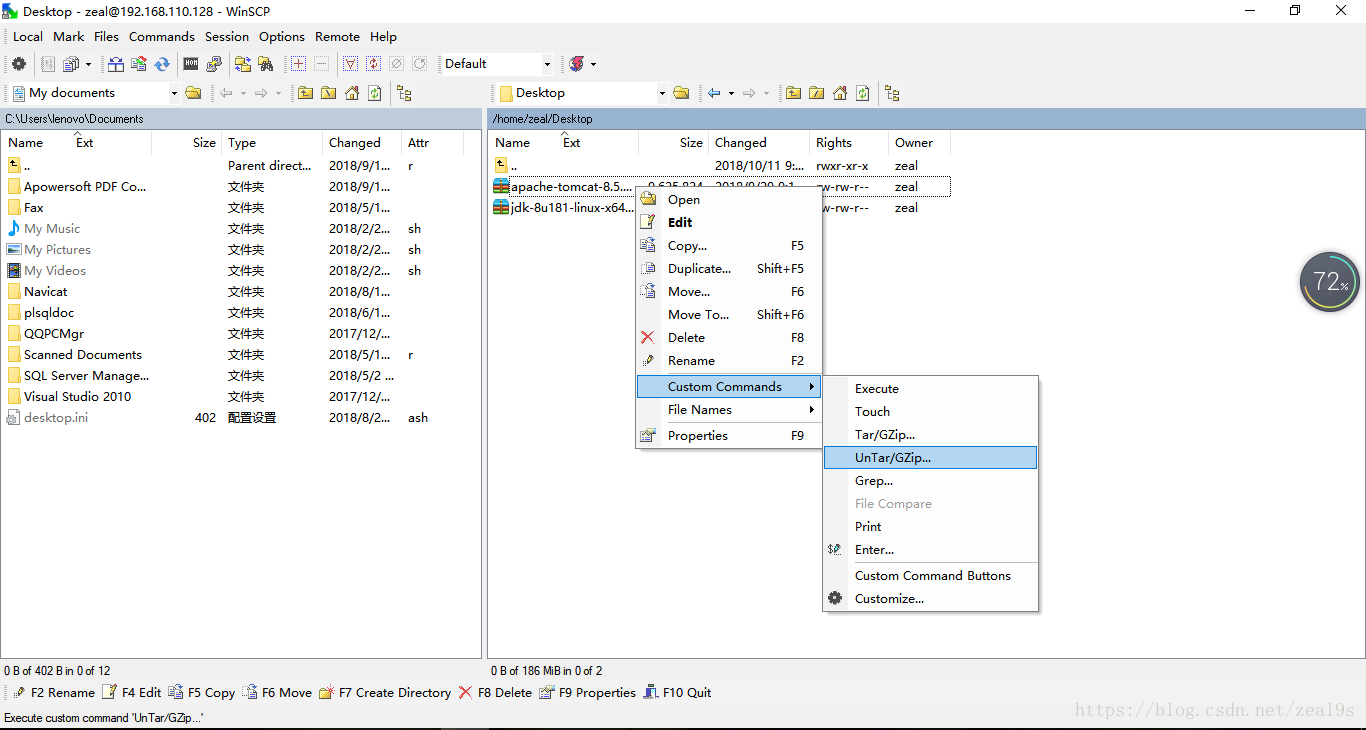
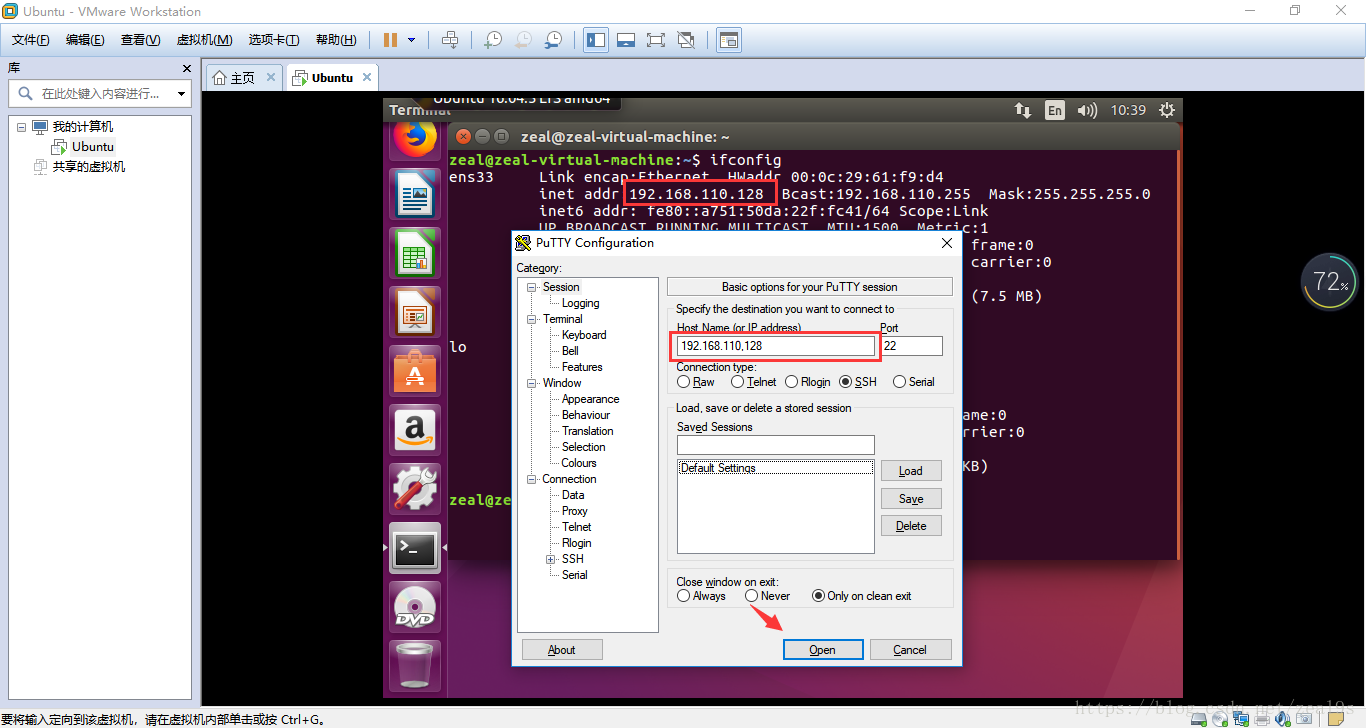
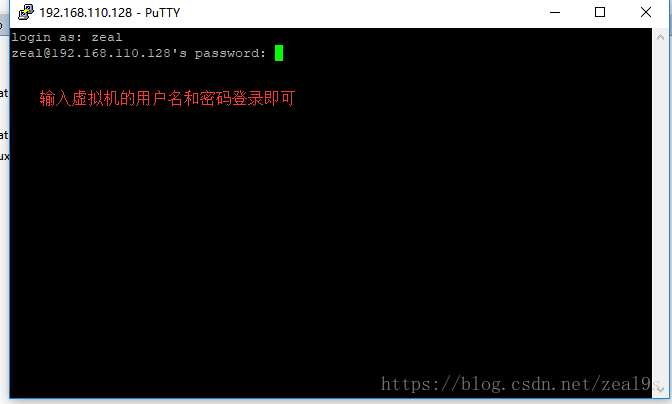
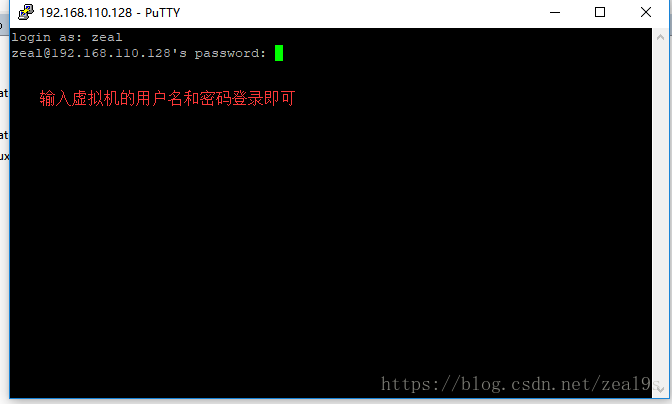
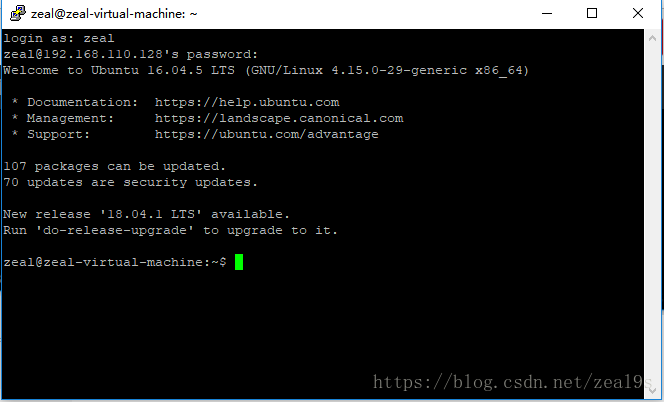
再在命令視窗輸入mkdir java然後回車會報錯,因為當前登入使用者沒有建立資料夾的權利,所以用超級管理員登入,預設超級管理員是沒有密碼的,所以要設定密碼。 輸入命令:sudo passwd 系統提示輸入密碼,即安裝時的使用者密碼,然後,系統提示輸入兩次新密碼, 之後輸入su,輸入密碼之後 即可進入su,具備了相應的許可權了
可看到@前面的變化。

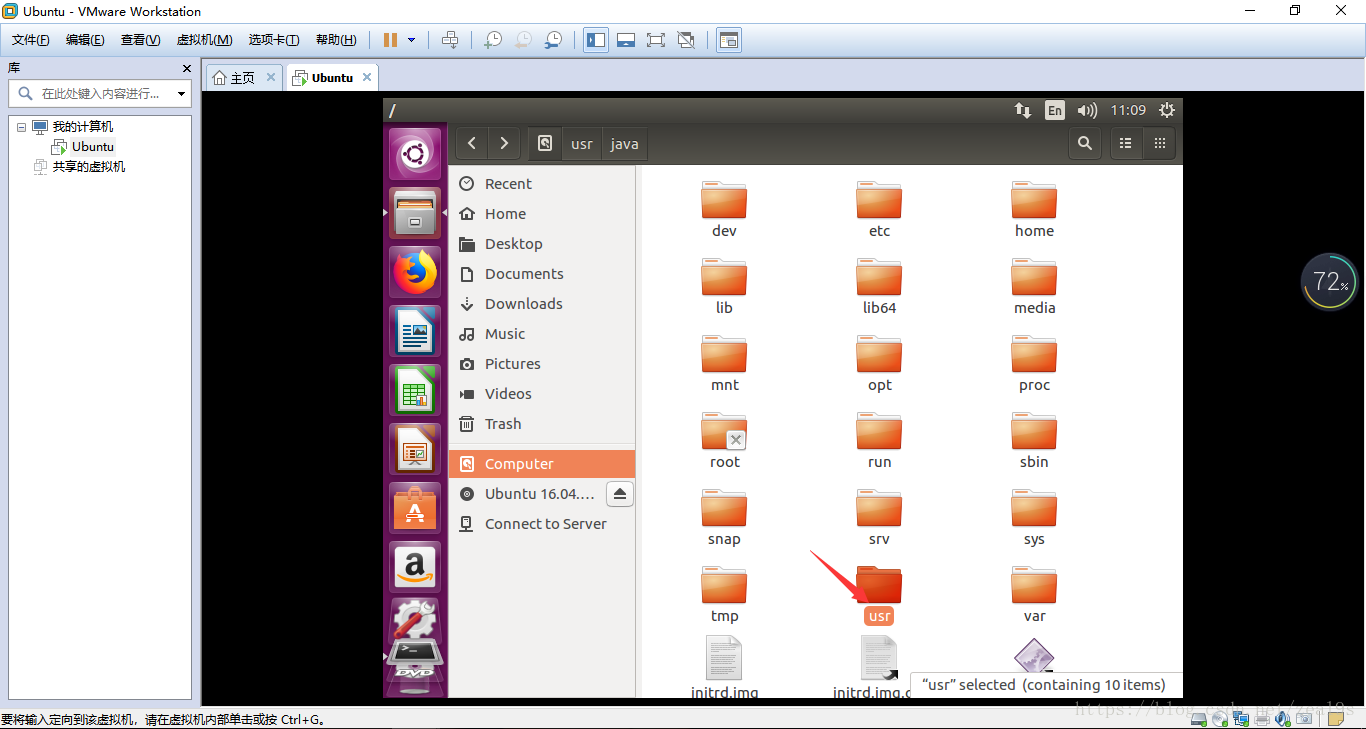
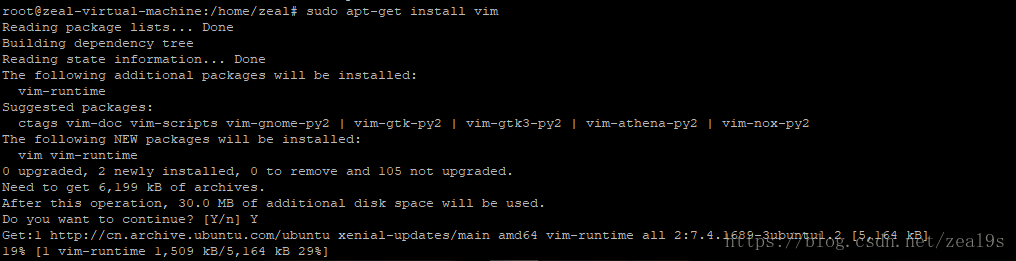 等待安裝成功,然後輸入 vim /etc/profile(檔案編輯器)回車,
等待安裝成功,然後輸入 vim /etc/profile(檔案編輯器)回車,
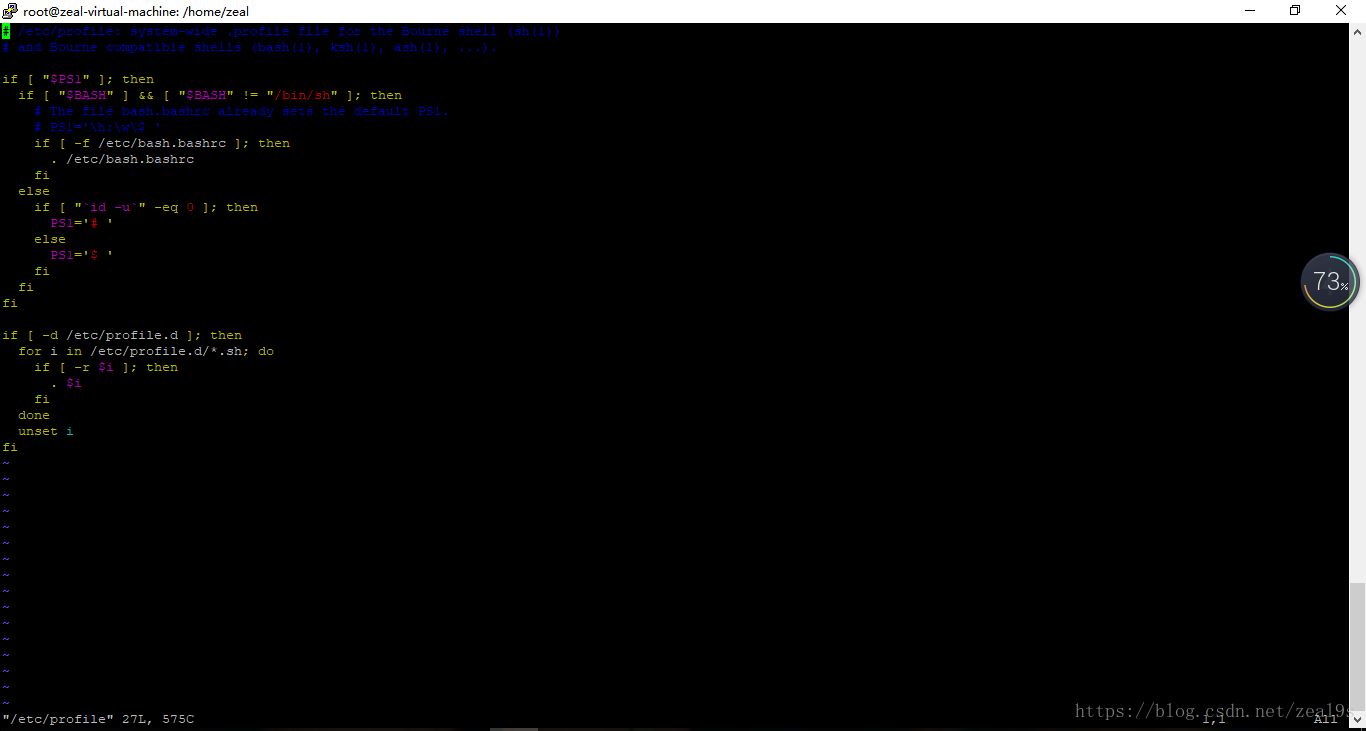 然後游標移動到fi按i,進入編輯模式,如果報下面的錯,則重新登入賬號,回到超管的賬號的根目錄輸入rm -f /etc/.profile.swp,刪除這個檔案,然後再進去vim /etc/profile (這是因為你強制性關閉命令視窗的原因)
然後游標移動到fi按i,進入編輯模式,如果報下面的錯,則重新登入賬號,回到超管的賬號的根目錄輸入rm -f /etc/.profile.swp,刪除這個檔案,然後再進去vim /etc/profile (這是因為你強制性關閉命令視窗的原因)
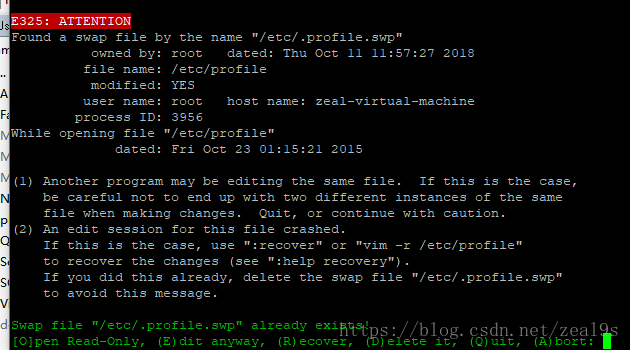 6.配置環境:然後配置jdk環境,將下面程式碼複製進去(在putty裡面滑鼠右鍵是貼上),注意jdk名稱要改成你自己的版本,還有路徑也要注意
6.配置環境:然後配置jdk環境,將下面程式碼複製進去(在putty裡面滑鼠右鍵是貼上),注意jdk名稱要改成你自己的版本,還有路徑也要注意
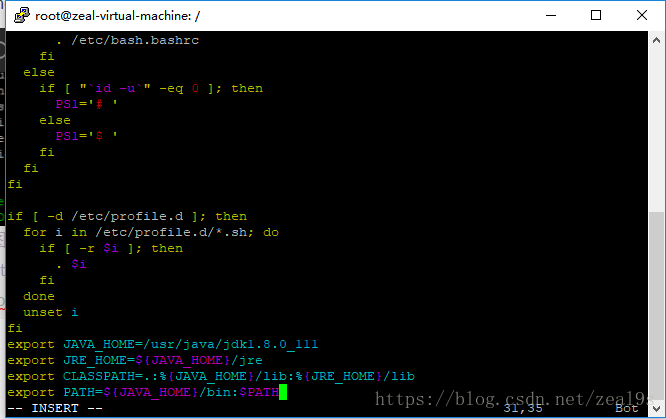 配置完成之後按esc退出,然後輸入:wq,儲存並退出這個檔案
配置完成之後按esc退出,然後輸入:wq,儲存並退出這個檔案
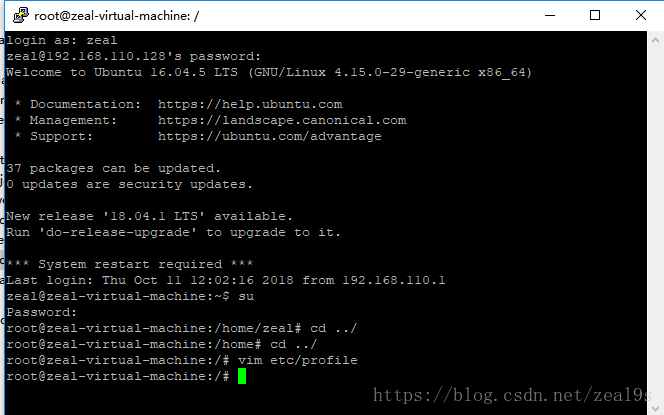
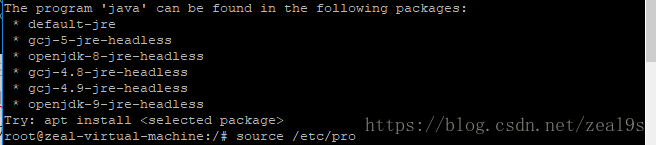 7.重新生效檔案:然後輸入命令source /etc/profile 回車,讓這個檔案重新生效就行了。然後重新輸入java
7.重新生效檔案:然後輸入命令source /etc/profile 回車,讓這個檔案重新生效就行了。然後重新輸入java
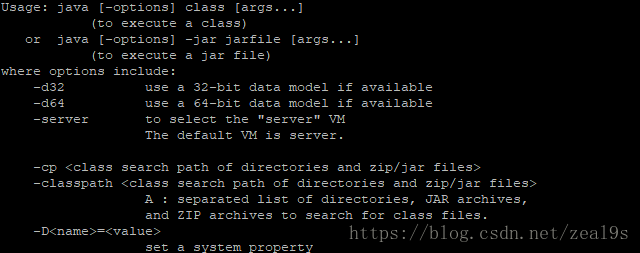 代表jdk環境配置成功,配置Tomcat一定要先配置好Java環境。
代表jdk環境配置成功,配置Tomcat一定要先配置好Java環境。
Tomcat環境的搭建
**
1.配置Tomcat中java環境:將游標移到done之前按i,將Java環境新增到檔案裡面去。
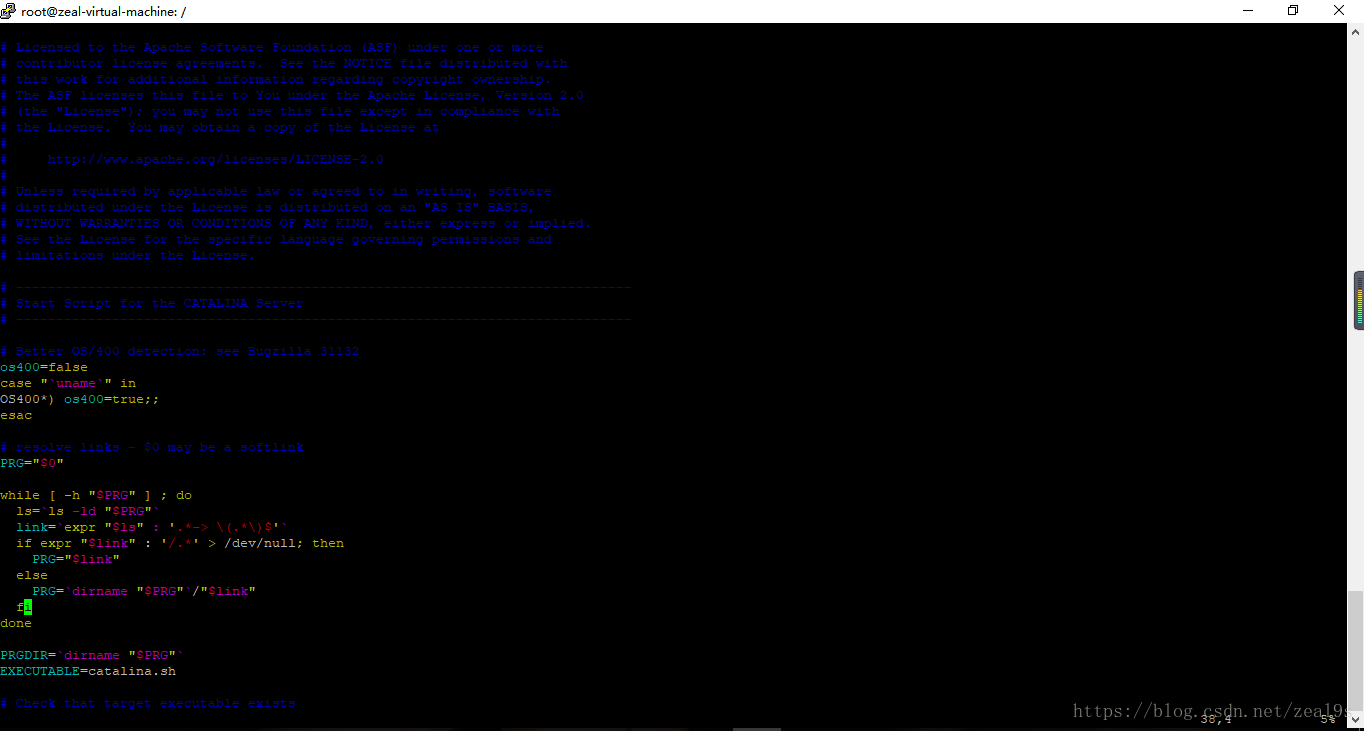
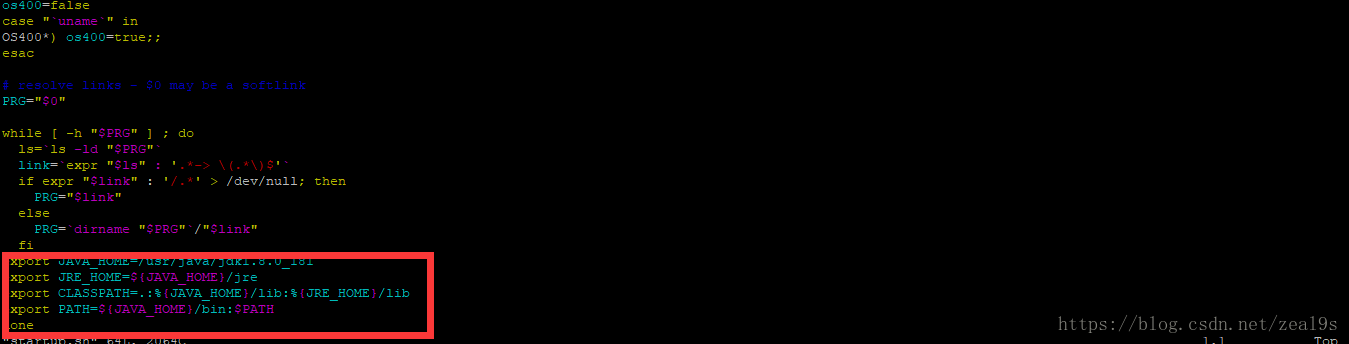
3.啟動Tomcat: putty裡面繼續輸入命令:
souce startup.sh(備註:啟動tomcat)
然後去虛擬機器上開啟瀏覽器在位址列輸入 localhost:8080看是否已經進入tomcat主頁,或者在主機上的瀏覽器位址列輸入http://192.168.110.128:8080。
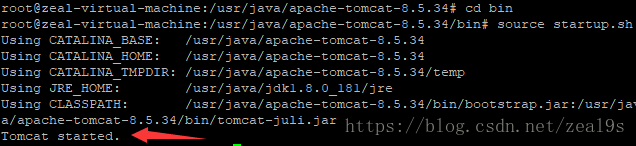
第一種:以自己普通賬號登入命令輸入: ps -ef|grep tomcat檢視tomcat的程序 然後輸入: sudo kill 29870(備註:29870是佔用的埠號) 然後輸入密碼確認就行,這時候再次訪問就不能訪問了。
第二種:在根目錄下的命令視窗依次回車輸入: cd /usr/java/apache-tomcat-8.5.34/bin source shutdown.sh 然後就能關閉Tomcat了
說在最後的話:編寫實屬不易,若喜歡或者對你有幫助記得點贊+關注或者收藏哦~